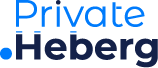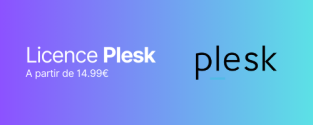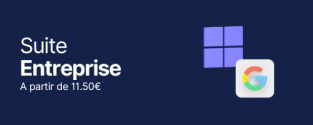Les serveurs de jeux vidéo offrent une expérience de jeu personnalisée et stable pour vous et vos amis. Ce guide vous aidera à installer et configurer un serveur gaming étape par étape.
Introduction
Avoir un serveur de jeu dédié vous permet de contrôler tous les aspects du jeu, de la gestion des joueurs aux règles de jeu. Que vous souhaitiez héberger un serveur pour Minecraft, Counter-Strike, ou tout autre jeu, ce guide vous fournira les bases pour démarrer.
Choisir le bon serveur
Hébergement dédié vs VPS
- Serveur dédié : Offre des ressources exclusives et des performances optimales.
- VPS (Serveur Privé Virtuel) : Moins coûteux, partage les ressources avec d’autres utilisateurs, mais offre une bonne flexibilité et scalabilité.
Spécifications du serveur
Assurez-vous que votre serveur dispose des ressources nécessaires (CPU, RAM, stockage) pour gérer le jeu et le nombre de joueurs que vous souhaitez héberger.
Installation du serveur de jeu
Étape 1 : Choisir le système d’exploitation
La plupart des serveurs de jeux fonctionnent sur Linux (Ubuntu, CentOS) ou Windows Server. Choisissez celui qui est compatible avec le jeu que vous souhaitez héberger.
Étape 2 : Accéder au serveur
- Linux : Utilisez SSH pour accéder à votre serveur.bashCopier le code
ssh user@votre_serveur_ip - Windows : Utilisez Remote Desktop Protocol (RDP) pour vous connecter.
Étape 3 : Installer les dépendances
Installez les logiciels nécessaires (Java, .NET, etc.) pour faire fonctionner le serveur de jeu. Par exemple, pour un serveur Minecraft sous Linux :
bashCopier le codesudo apt update
sudo apt install openjdk-17-jre-headless
Étape 4 : Télécharger et installer le serveur de jeu
- Minecraft : Téléchargez le fichier serveur depuis le site officiel.bashCopier le code
wget https://launcher.mojang.com/v1/objects/serveur_minecraft.jar -O minecraft_server.jar java -Xmx1024M -Xms1024M -jar minecraft_server.jar nogui - Counter-Strike : Utilisez SteamCMD pour télécharger et installer.bashCopier le code
./steamcmd.sh +login anonymous +force_install_dir ./csgo_ds +app_update 740 validate +quit
Configuration du serveur
Étape 5 : Configurer les fichiers du serveur
Modifiez les fichiers de configuration pour définir les paramètres du jeu, les règles de jeu, et les options de gestion des joueurs. Par exemple, pour Minecraft, modifiez server.properties.
Étape 6 : Sécuriser le serveur
- Pare-feu : Configurez le pare-feu pour autoriser uniquement les ports nécessaires.bashCopier le code
sudo ufw allow 25565/tcp # Pour Minecraft sudo ufw enable - Mises à jour : Assurez-vous que votre serveur et vos jeux sont toujours à jour pour bénéficier des derniers correctifs de sécurité et des fonctionnalités.
Étape 7 : Automatiser les tâches
Utilisez des scripts pour automatiser les sauvegardes et les mises à jour. Créez des tâches cron pour planifier ces scripts :
bashCopier le code0 3 * * * /path/to/backup.sh # Sauvegarde quotidienne à 3h du matin
Lancement et gestion du serveur
Étape 8 : Démarrer le serveur
Lancez votre serveur de jeu et vérifiez qu’il fonctionne correctement.
bashCopier le codejava -Xmx1024M -Xms1024M -jar minecraft_server.jar nogui # Pour Minecraft
Étape 9 : Gestion des utilisateurs
Configurez les permissions et les rôles des utilisateurs pour assurer une bonne gestion des joueurs et des administrateurs sur votre serveur.
Conclusion
Installer et configurer un serveur de jeu peut sembler complexe, mais en suivant ces étapes, vous pouvez créer un environnement de jeu stable et performant pour vous et vos amis. Pour un hébergement de qualité et des solutions sur mesure, explorez les offres de Private Heberg et profitez de l’assistance de nos experts pour optimiser votre serveur de jeu.